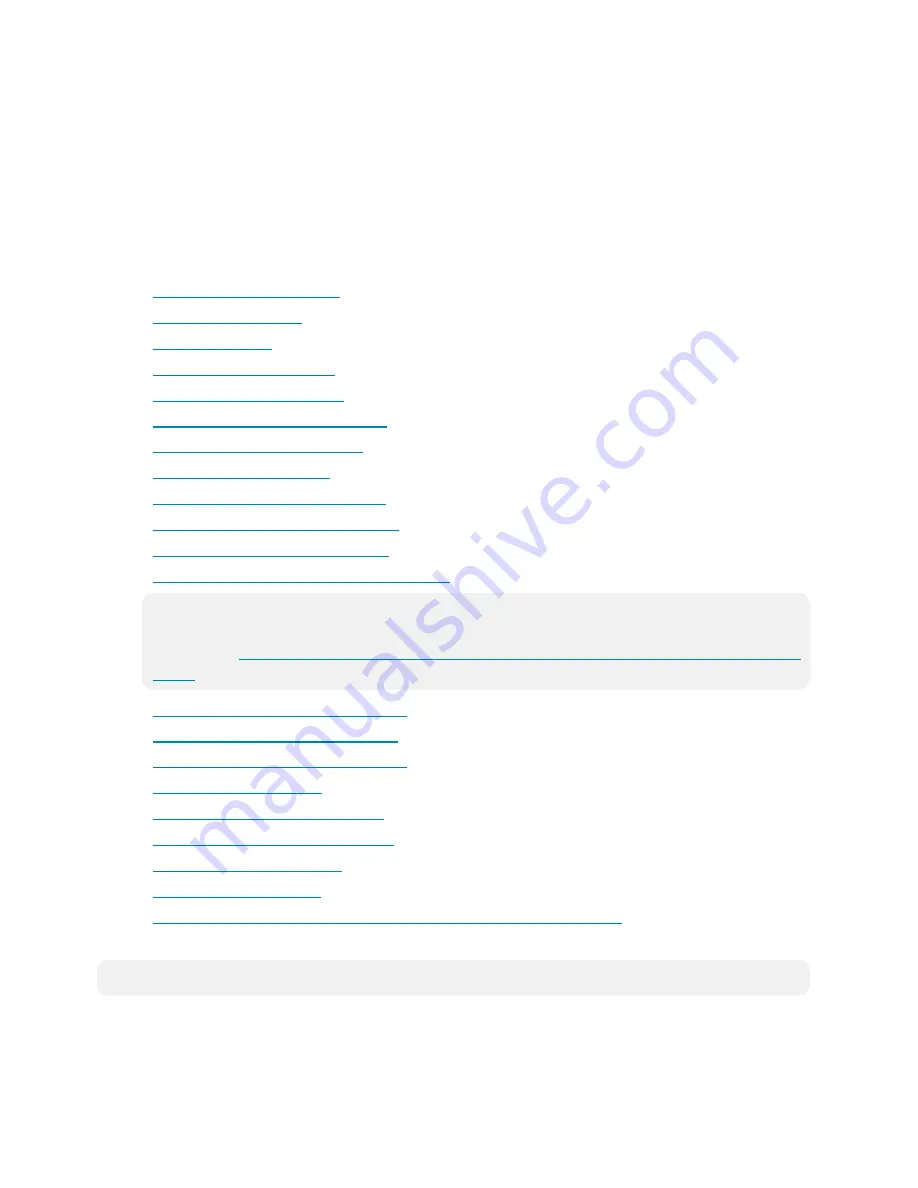
74 • TSW-570, TSW-770, and TSW-1070
Product Manual — Doc. 8550C
Application Selection
The touch screen ships with a variety of preinstalled applications that provide out-of-the-box
functionality. Once an application has been selected, it downloads from the cloud and installs on
the touch screen automatically.
The following applications ship with the touch screen:
l
application
l
user control application
l
application (TSW-770/TSW-1070 only)
l
application
l
application (TSW-770/TSW-1070 only)
l
application (TSW-770/TSW-1070 only)
l
application (TSW-770/TSW-1070 only)
l
application (TSW-770/TSW-1070 only)
l
Indoor Finders® room scheduling
application (TSW-770/TSW-1070 only)
l
Kardham Digital® room scheduling
application (TSW-770/TSW-1070 only)
l
Matrix Booking® room scheduling
application (TSW-770/TSW-1070 only)
l
Microsoft Teams® online meeting solution
application (TSW-1070 only)
NOTE:
A Crestron Flex Microsoft Teams UC system must be configured prior to
configuring the Microsoft Teams application on the touch screen. For more information,
refer to the
UC Video Conference Systems for Microsoft Teams Supplemental Guide (Doc.
l
Microsoft Teams Scheduling Panels
application (TSW-770/TSW-1070 only)
l
New Wave Apps® room scheduling
application (TSW-770/TSW-1070 only)
l
NFS™ Rendezvous room scheduling
application (TSW-770/TSW-1070 only)
l
application (TSW-770/TSW-1070 only)
l
application (TSW-770/TSW-1070 only)
l
Space Connect™ room scheduling
application (TSW-770/TSW-1070 only)
l
application (TSW-770/TSW-1070 only)
l
application (TSW-770/TSW-1070 only)
l
Zoom Rooms™ conferencing control and Zoom™ room scheduling
application
(TSW-770/TSW-1070 only)
NOTE:
Support for additional applications will be provided by future firmware updates.
The touch screen runs only one app, which is selected at setup. Only the apps approved and
delivered by Crestron may run on the touch screen.



















